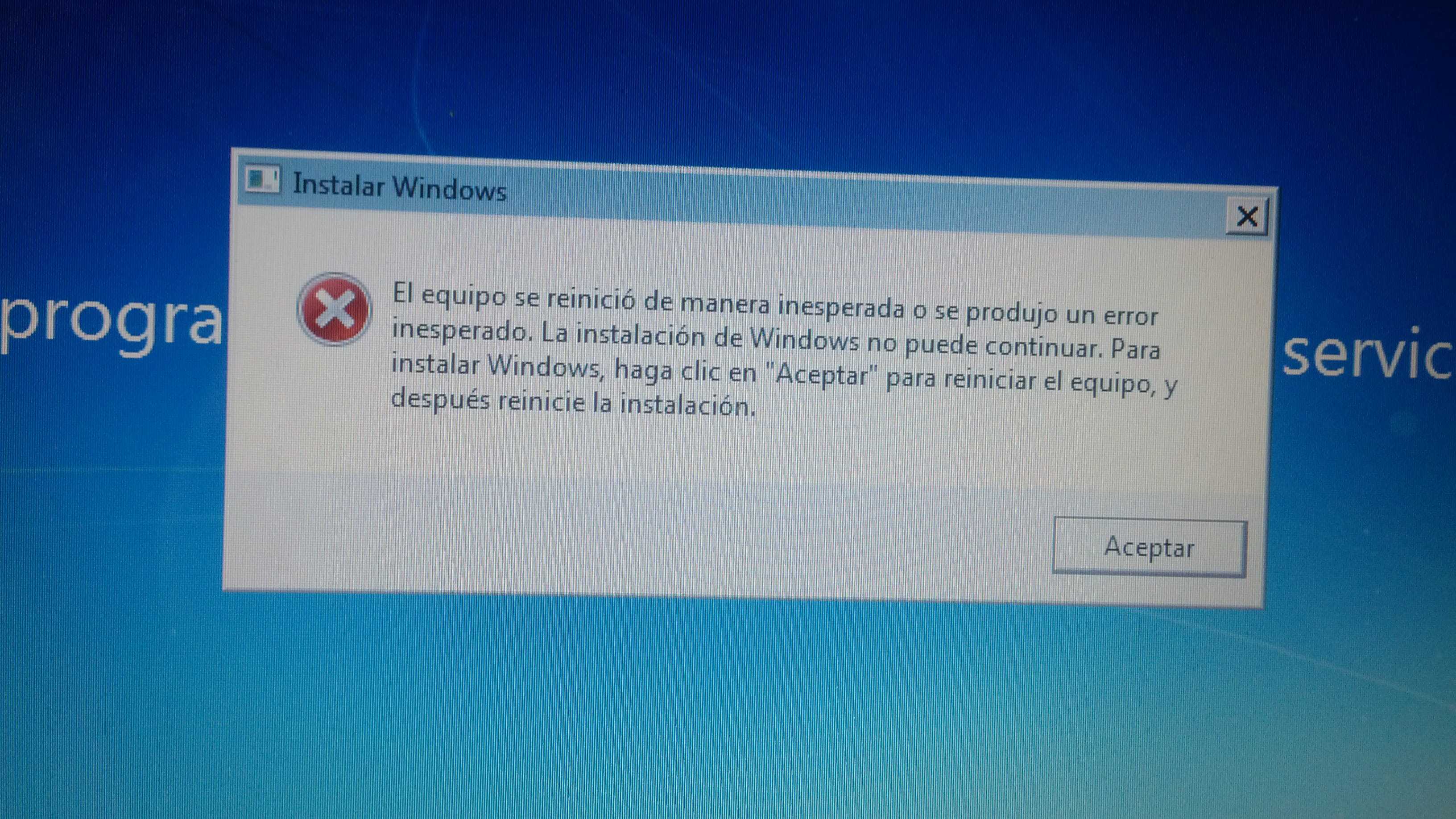Два антивируса на компьютере, почему это плохая затея
Некоторые пользователи, заботясь о безопасности своих компьютеров и личных данных, приходят к решению, что следует установить два антивируса на одном компьютере или, точнее сказать, установить более одного антивируса.
Они полагают, что если один антивирус пропустит какую-то угрозу, то второй-то уж точно от нее защитит. Так ли это на самом деле?
Конечно, ни одна антивирусная программа не даст стопроцентной гарантии защиты от вирусов, утечки личной информации и других угроз. Но установка двух антивирусов на одном компьютере – это очень плохая идея.
Как показывает практика, такой подход к защите компьютера не работает. И дело не в конкуренции, как многим может показаться, а в несовместимости антивирусных программ.
На одном компьютере «не уживаются» несколько антивирусов, даже если они разработаны одной фирмой. Они будут мешать работе друг друга, конфликтовать, а компьютер будет виснуть, либо и вовсе перестанет работать.
Причина кроется в том, что любой антивирус старается контролировать все процессы на компьютере. Антивирусы анализируют и контролируют многие операции: чтение и запись файлов, анализ системных процессов, работу с оперативной памятью, сетевой трафик и прочее.
Поэтому если на компьютере установлены два или более антивируса, они будут пытаться получить полный контроль над системой, мешая друг другу. В результате компьютер начинает подвисать, а системных ресурсов будет катастрофически не хватать для нормальной работы любого приложения.
Кроме того, каждый из антивирусов вполне может пытаться заблокировать некоторые файлы другого, определив их как потенциально опасные. И это вовсе не конкурентная борьба разработчиков программ. С точки зрения защиты системы любой антивирус выполняет много подозрительных операций.
Как видите, на одном компьютере можно установить два антивируса, но, увы, это не повысит уровень защиты и даже может навредить компьютеру. Если же есть подозрение, что ваш антивирус проглядел опасный файл и система уже заражена, то лучше пойти другим путем.
Как дополнительно проверить ПК с помощью второго антивируса
Для разовой проверки системы разработаны специальные решения, например, Dr.Web CureIt!.
Программа, которая называется лечащей утилитой, бесплатно скачивается с указанного выше официального сайта Dr.Web.

Рис. 1 Описание применения антивирусной утилиты Dr.Web CureIt!
После скачивания программу с именем Dr.Web CureIt! не надо устанавливать, ее достаточно лишь запустить двойным кликом левой кнопки мыши (см. рис. 1), подробнее ЗДЕСЬ.
Также подобная утилита есть и у Касперского.
Она называется Kaspersky Security Scan и находится по адресу http://www.kaspersky.ru/security-scan. Ее можно бесплатно скачать с официального сайта Kaspersky, двойным кликом левой кнопки мыши запустить, и провести проверку компьютера (см. рис. 2)
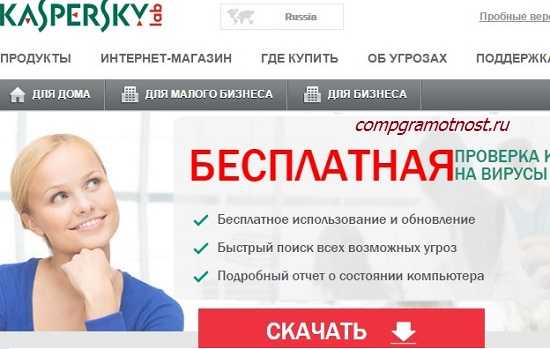
Рис. 2. Окно запуска антивирусной утилиты Касперского
Это бесплатные антивирусные утилиты проверяют и лечат компьютер, не мешая работе основного установленного на ПК антивируса, и не конфликтуют с ним. После окончания проверки лечения эти программы можно смело удалить из ПК, просто переместив их в Корзину. Весьма полезно время от времени проверять ими свой компьютер, даже если есть полная уверенность в том, что установленный основной антивирус выполняет свои функции безупречно. Береженого – бог бережет.
Об антивирусных программах в новых компьютерах
При покупке нового компьютера (ноутбука, планшета и т.п.) в нем может быть заранее установлена антивирусная программа. Пользователь нового компьютера может не захотеть в дальнейшем пользоваться этим «навязанным» антивирусом.
Например, в новых компьютерах часто устанавливают антивирус McAfee. Если нет желания им пользоваться, а вместо этого установить, например, антивирус Microsoft Security Essentials,то надо позаботиться о том, чтобы ранее установленный антивирус был удален из компьютера.
Антивирус можно удалить из компьютера с помощью программы «Установка и удаление программ», находящейся в «Панели управления». Если старый (предустановленный вместе с операционной системой нового ПК) антивирус не удалить из компьютера, то неизбежно возникнет конфликт, о котором говорится в данной статье.
Два антивируса на компьютере одновременно
Опубликовал(а): Bumos
в: 14 декабря 2010
Почему нельзя ставить две антивирусные программы одновременно в операционную систему.
Большинство пользователей считают, что чем больше защита, тем крепче общая защищенность компьютера – тем самым считают, что если поставить не одну как полагается, а две или более антивирусных программ в операционную систему – то защита будет сильнее. Но, к сожалению, на деле это имеет совсем противоположный результат – и в некоторых случаях может привести к серьезному сбою или даже к временной неработоспособности операционной системы и тут уж потребуется вмешательство квалифицированного специалиста, дабы вернуть все обратно.
Антивирусные программы настроены не только на борьбу с вирусами, вредоносными программами, интернет червями и прочей заразой.
Но также антивирусные программы настроены на то чтобы отключить деятельность другой антивирусной программы являющейся, по сути программой конкурентом. Т.е. антивирус «А» распознает другой антивирус «Б» – как вредоносную программу и пытается выключить её защиту или обезвредить её совсем. Антивирус «Б» в свою очередь тоже распознает антивирус «А» как вредоносную и пытается её тоже отключить.
И пока они пытаются друг друга обезвредить – мы получаем зависший компьютер не подающий признаков жизни – мышка и клавиатура не реагируют, а на системном блоке индикатор чтения жесткого диска горит не потухая – показывая что на компьютере идет постоянный вычислительный процесс…
В отдельных случаях можно вернуть систему в штатное состояние, удалив один из антивирусных продуктов. Но как это сделать если при включении компьютера он зависает? Нам поможет защищенный режим Safe Mode
Чтобы войти в режим защиты от сбоев, необходимо при загрузке операционной системы до появления логотипа Windows XP нажать клавишу F8, если все правильно сделали, то появится информационное окно с перечнем вариантов выбора загрузок

выбираем загрузку в безопасном режиме и ждем загрузки Windows XP – далее выбираем в панели инструментов – апплет установка удаление программ – находим одну из антивирусных программ на Ваш взгляд более слабую и удаляем её. Если удаление прошло успешно то можно возвращаться к стандартной конфигурации Windows XP, перезагрузив компьютер в обычном режиме далее можно убедиться в работоспособности операционной системы. Если после удаления компьютер не зависает, но Вы замечаете, что но работает нестабильно зависает или «притормаживает» – необходимо почистить системный реестр для полной очистки от следов предыдущей (второй) антивирусной программы. Конечно сделав перед этим резервную копию реестра. На мой взгляд программа Ccleaner с этим прекрасно справляется.
Проблемы одновременного использования двух программ безопасности
Elden Ring: Comprehensive Review an…
Please enable JavaScript
Elden Ring: Comprehensive Review and Final Impressions
Почему, если один антивирус работает, а два — нет? Причина этого в том, как работают эти программы, на очень низком уровне. Антивирусы — важные программы для системы. По этой причине этот тип программного обеспечения — это то немногое, что устанавливается с Системные разрешения , самый высокий уровень привилегий Windows. Благодаря этому у вас есть контроль над всем, что происходит в вашей системе, и вы можете обнаруживать и блокировать угрозы независимо от того, насколько они постоянны.
При попытке установить второй антивирус он все равно пытается установить с разрешениями SYSTEM. Если у вас уже установлено программное обеспечение с этими разрешениями, и обнаружив это действие, он определит его как опасный , поскольку с этими разрешениями ничего не должно устанавливаться. Поэтому первые проблемы, с которыми мы столкнемся, будут при его установке.
В домах второй антивирус установлен , проблемы начнутся, как только попытаются активировать защитные экраны. Если программное обеспечение безопасности имеет только обнаружение на основе базы данных, помимо того, что оно бесполезно, оно не вызовет проблем. Но если он работает с эвристическими функциями, которые анализируют поведение, он столкнется с ядром другого программного обеспечения безопасности, установленного на ПК, и поэтому он буквально начнет бороться с ним.
Также может случиться, что на ПК установлены два антивирусных ядра попробуйте одновременно получить доступ к одному и тому же файлу. Ни одному из них не удастся завладеть им, что резко возрастет. ЦП расход и закончиться ошибкой.
Наконец, необходимо подчеркнуть, что если нам удастся избежать всех этих проблем, у нас будет еще одна: производительность. Любая антивирусная программа постоянно работает на ПК, анализируя всю активность. И это переводится в более чем значительный процессор и Оперативная память расходы . Если у нас есть две программы безопасности на ПК, использование ресурсов резко возрастет, и весь ПК будет работать медленно.
Испытание на выносливость
Распространение вирусов за последние 10 лет. На конец 2017 года количество известных вирусов превысило 700 млн — нынешний год также должен внести свою лепту
Тестирование антивирусов проводится в экстремальных условиях. Альфа и омега — это распознавание вредоносного ПО. Каждому антивирусу было предоставлено примерно 20 000 вирусов. Даже если в реальности вы будете кликать по каждой доступной ссылке в Интернете, никогда в жизни такое количество вредителей не обрушится на вашу систему. Однако тестовая среда должна выглядеть именно таким образом, чтобы можно было выявить уязвимые места продуктов.
Подробно мы изучили два сценария. В первом, так называемой «проверке в реальных условиях», использовались самые свежие, порой лишь несколько часов назад появившиеся вирусы. Ко времени испытания антивирусам еще не доступны актуальные сигнатуры, позволяющие безошибочно распознать угрозы нулевого дня. Таким образом, пакетам безопасности приходится вычислять вирусы, червей и троянов каким-то иным способом. Информация о том, как именно они это делают и насколько успешно, регистрируется на тестовых системах для каждого отдельного образца с возможностью воспроизведения.
Задача второго сценария тестирования от AV-Test заключается в защите от уже известных вирусов, не старше, однако, четырех недель. Звучит просто, но в этой категории речь идет о большой массе вредителей, «наседающих» на антивирусы.
2 антивируса на одном компьютере: как установить? [варианты решений]
Количество вирусов уже давно исчисляется десятками тысяч и каждый день в их полку только прибывает. Неудивительно, что многие пользователи уже не верят в антивирусную базу какой-то одной программы, задаваясь вопросом: «как установить два антивируса на компьютер. ».
Признаться честно, такие вопросы иногда задают и мне. Свои мысли по поводу этого вопроса хочу изложить в этой небольшой заметке.
Пару слов, почему нельзя установить 2 антивируса «без всяких хитростей»…
Вообще взять и установить в Windows два антивируса — вряд ли получиться (так как большинство современных антивирусов при установке проверяют, не установлена ли уже на ПК другая антивирусная программа и предупреждает вас об этом, иногда просто ошибкой).
Если 2 антивируса все же удалось установились, то не исключено что компьютер начнет:
— тормозить (т.к. будет создаваться «двойная» проверка);
— конфликты и ошибки (один антивирус будет контролировать другой, не исключено появлений сообщений с рекомендациями по удалению того или иного антивируса);
— компьютер может просто-напросто зависнуть и перестать отвечать на движения мышкой и клавиатуры.
В этом случае нужно загрузиться в безопасном режиме (ссылка на статью: https://pcpro100.info/bezopasnyiy-rezhim/) и удалить один из антивирусов.
Вариант №1. Установка полноценного антивируса + лечащей утилиты не требующей установки (например, Cureit)
Одним из самых лучших и оптимальных вариантов (на мой взгляд) — это установить один полноценный антивирус (к примеру, Avast, Panda, AVG, Kasperskiy и др. — https://pcpro100.info/luchshie-antivirusyi-2016/) и регулярно его обновлять.
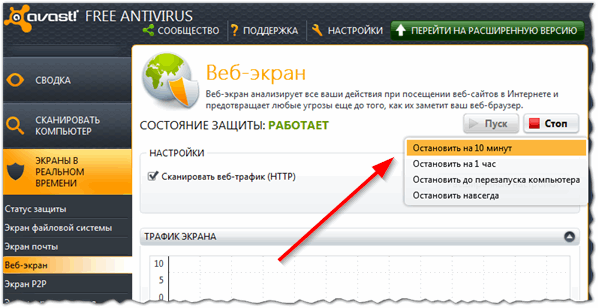
Рис. 1. Отключение антивируса Avast для проверки диска другим антивирусом
В дополнении к основному антивирусу на жестком диске или флешке можно хранить различные лечащие утилиты и программы, которые не нуждаются в установке. Таким образом при появлении подозрительных файлов (или просто время от времени) можно быстро проверить компьютер вторым антивирусом.
Кстати, перед запуском таких лечащих утилит нужно выключить основной антивирус — см. рис. 1.
Лечащие утилиты, не нуждающиеся в установке
1) Dr.Web CureIt!
Наверное, одна из самых известных утилит. Утилита не нуждается в установке, позволяет быстро проверить компьютер на вирусы с самыми последними базами на день скачивания программы. Бесплатна для домашнего использования.
2) AVZ
Отличная утилита, которая помогает не только очистить компьютер от вирусов и вредоносных программ, но и вернуть доступ к реестру (если он был заблокирован), восстановить Windows, файл hosts (актуально при проблемах с сетью или вирусах блокирующих популярные сайты), устранить угрозы и некорректные настройки Windows по умолчанию.
В общем и целом — рекомендую к обязательному использованию!
3) Онлайн сканеры
Так же рекомендую вам обратить свое внимание на возможность онлайн проверки компьютера на вирусы. В большинстве случаев удалять основной антивирус не требуется (просто отключить на время): https://pcpro100.info/kak-proverit-kompyuter-na-virusyi-onlayn/. Вариант №2
Установка 2-х операционных систем Windows для 2-х антивирусов
Вариант №2. Установка 2-х операционных систем Windows для 2-х антивирусов
Еще одним способом иметь 2 антивируса на одном компьютере (без конфликтов и сбоев) — это установка второй операционной системы.
Например, в большинстве случаев жесткий диск домашнего ПК делится на 2 части: системный диск «C:» и локальный диск «D:». Так вот, на системном диске «C:» предположим уже установлена Windows 7 и антивирус AVG.
Чтобы заполучить к этому еще и антивирус Avast — можно установить на второй локальный диск еще одну Windows и в ней уже установить второй антивирус (извиняюсь за тавтологию). На рис. 2 все показано более наглядно.
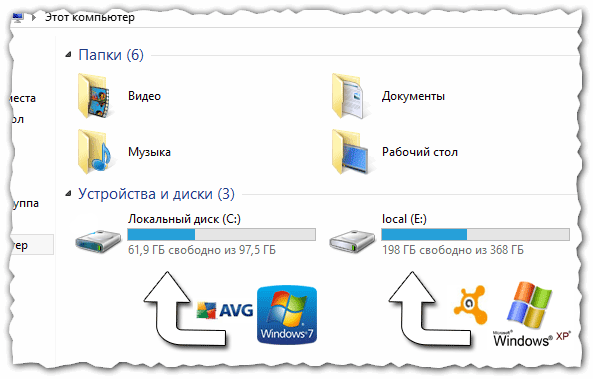
Рис. 2. Установка двух Windows: XP и 7 (например).
Естественно, что в одно и тоже время у вас будет запущена только одна ОС Windows с одним антивирусом. Зато если закрались сомнения и нужно быстро проверить компьютер — то перезагрузили ПК: выбрали другую ОС Windows с другим антивирусом и загрузившись — проверили компьютер!
Развеивание мифов….
Ни один антивирус не гарантирует 100% защиту от вирусов! И если у вас будет 2 антивируса на компьютере — это так же не даст никаких гарантий от заражения.
Регулярное резервной копирование важных файлов, обновление антивируса, удаление подозрительных писем и файлов, использование программ и игр с официальных сайтов — если уж не гарантируют, то сводят к минимуму риск потери информации.
PS
По теме статьи у меня все. Если у кого есть еще варианты установки 2 антивирусов на ПК — интересно было бы услышать их. Всего хорошего!
голоса
Рейтинг статьи
Цепная реакция: бесконечное сканирование.
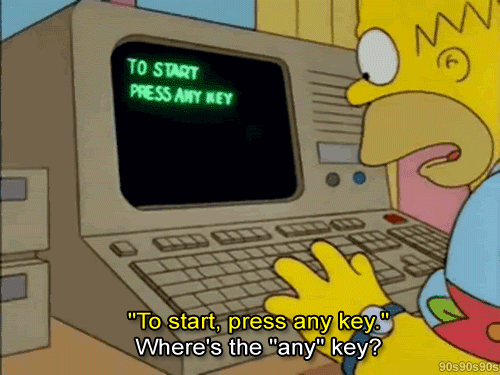 Фотография Лучше так не делать
Фотография Лучше так не делать
Данная проблема остро стояла в первые годы разработки антивирусного ПО, но о ней стоит упомянуть и сейчас. Первые антивирусные программы сканировали все файлы, к которым обращался компьютер в процессе работы.
В общих чертах это выглядело так: операционная система давала антивирусу понять, что файл читается, и проверка запускалась. Это действие также приводило в действие и второй антивирус, если он был установлен. При этом операционная система подавала первому антивирусу еще один сигнал о новом обращении к файлу. Процесс замыкался. В результате оба антивирусных продукта по очереди сканировали один и тот же файл, пока полностью не забивали память компьютера и работать на нем становилось невозможно.
На сегодняшний день проблема по большей части устранена. Современные качественные программы уже не сканируют файл при каждом обращении к нему. Это позволяет экономно расходовать ресурсы компьютера, сохраняя высокий уровень защиты.
Почему не следует устанавливать несколько антивирусов на одно устройство
24.04.2017
2556
В настоящее время почти каждый производитель даёт возможность своим пользователем использовать бесплатную версию своего продукта. Такая доступность антивирусной защиты заставляет некоторых пользователей прибегать к установке нескольких антивирусов на одно устройство в надежде, что тем самым уровень защиты их устройства увеличится, однако реальность такова, что чем больше установить антивирусов, тем менее эффективной будет защита.
Проблемы производительности
Когда антивирусные программы осуществляют защиту устройства, то им необходимы системные ресурсы, чтобы выполнять свою работу. Они ведут слежение за системными зонами, которые могут использовать компьютерные вирусы. Также средства защиты осуществляют проверку подключаемых USB-носителей и скачиваемых файлов из сети интернет. Защита в режиме реального времени осуществляет непрерывное слежение за файловыми операциями на устройстве, чтобы при обнаружении вредоносной активности мгновенно её остановить.
Если на устройстве установлена одна антивирусная программа, то ей хватает системных ресурсов для обеспечения максимального уровня защиты. Однако, если на устройстве установлено несколько антивирусов, то соответственно каждый из них обладает меньшим количеством ресурсов для проверки всех потенциальных угроз. Такое положение приводит к тому, что ресурсов устройства не будет хватать для выполнения других задач и его производительность существенно снизится.
Борьба за файлы
Первоочередная цель любого антивируса — это максимально быстрое устранение угрозы, во избежание инфицирования устройства, поэтому если установить несколько антивирусов, то каждый из них будет контролировать уязвимые места и реагировать на обнаруженную угрозу, что неизбежно приведёт к конфликтам антивирусных программ.
Можно рассмотреть следующий пример: из интернета скачивается файл и каждый антивирус начинает сканирование этого файла, но при сканировании файл может оказаться заблокированным, что не даст возможность другому антивирусу просканировать файл и тем самым существенно снизит производительность. А в случае, если сканируемый файл окажется вредоносным, то каждый антивирус попытается его удалить и спросит разрешения о добавлении файла в карантин. Тогда если одному антивирусу разрешить, а другим отказать, то остальные будут считать вредоносный файл, расположенный в карантинной зоне первого антивируса как угрозу и будут постоянно уведомлять пользователя об угрозе.
Взаимные обвинения
Самым неблагоприятным результатом использования нескольких антивирусов является то, что они могут расценивать друг-друга как угрозу, что приведёт к многочисленным ложным срабатываниям, или, что ещё хуже, к попыткам удалить друг-друга. Такие конфликты программ могут привести к повреждению критически важных файлов и нестабильной работе операционной системы.
А как же антивирусные сканеры?
Предыдущие ситуации были рассмотрены для антивирусов, которые работают в режиме реального времени и глубоко проникают в системные зоны. Если же рассмотреть вариант со специализированными инструментами очистки, которые позволяют увеличить степень защиты компьютера не в режиме реального времени, а только при необходимости, то тут прежде всего стоит вопрос — для чего используется данный сканер? Некоторые из таких сканеров имеют встроенные модули защиты в режиме реального времени, что естественно приведёт к конфликтам с имеющимся антивирусом. Если отключить такой модуль в используемом сканере и просто осуществлять периодическое сканирование системы, то конфликтов не возникнет. Однако, если сканирование модулем и используемым антивирусом будут совпадать, то это неизбежно приведёт к снижению производительности устройства.
P.S. Если у вас возникли проблемы с установкой антивируса, обращайтесь в наш компьютерный сервис либо закажите выезд компьютерного мастера.
Можно ли установить два антивируса ?
А теперь давайте рассмотрим этот вопрос более подробно. Теоритически, а для специалистов и практически, два антивируса поставить можно. Но при этом у обычных пользователей неизбежен их конфликт друг с другом. Почему?
Все очень просто. Любой антивирус это своего «вирус в хорошем смысле этого слова». Так же как и компьютерный вирус, который пытается «захватить власть» на компьютере, антивирусник устроен подобным образом. Только он не «захватывает», а «берет под опеку» Ваш компьютер и смотрит за всеми изменениями, происходящими в системе.
Когда Вы «тупо» поставили два антивируса, то один из них берет приоритет над другим и эффективной работы уже не будет. А представьте ситуацию, когда оба антивиусника нашли вирус и начинают с ним бороться, причем каждый по-своему. Даже представить страшно!
Результат будет нулевым, вирус не уничтожен, зато Ваша оперативная память будет настолько перегружена, что комп будет «тормозить по-чёрному». И зачем, скажите пожалуйста, Вам это нужно? С коммерческой точки зрения любой производитель антивируса старается сделать его лидером,быть первым, а не второстепенным. Вот поэтому и конфликт двух одновременно установленных антивирусников неизбежен!
Многие по неопытности, а некоторые по невнимательности умудряются поставить два антивируса, а потом жалуются на то, что компьютер жутко тормозит и зависает. Начинают грешить на то, что они «подхватили вирус», их «взломали» и так далее. А на самом деле посмотрите, может Вы случайно поставили второй антивирус.
Приведу пример, который в моей практике встречается очень часто. Люди приходят ко мне или звонят по скайпу и задают вопрос – «Что-то компьютер тормозит, а вчера было все нормально». Начинаю смотреть и вижу, что одновременно установлены два антивируса. Убираешь второго, который не основной, и все – чудо свершилось, комп опять работает! А чуда то и не было. Простая невнимательность.
Вот Вам пример, когда по невнимательности устанавливают два антивируса. Периодически происходит обновление Adobe Flash Player, без этого никак, иначе у Вас не будут воспроизводиться некоторые ролики или фильмы в интернете. (Для Гугл Хрома эта процедура необязательна, так как там уже все настроено на автомате). При скачивании появляется вот такое окно, где стоит галочка на закачку McAfee Security Scan Plus.
И все дружненько нажимают Установить сейчас, не посмотрев и не подумав, что Вы устанавливает Flash Player и автоматически устанавливает второй антивирус. А зачем?
Вот поэтому и существуют специальные утилиты, нацеленные на усовершенствование защиты компьютера. Например, программа AVZ, подробнее смотрите «Как удалить трояна?» и утилита Dr.Web CureIt. Эти программы не конфликтуют с основной антивирусной программой, так как они не претендую на первенство, а лишь дополняют то, что мог пропустить основной антивирус.
Подведем итог: Сегодня Вы поняли, почему нельзя устанавливать два антивируса одновременно. Пользуйтесь антивирусными программами правильно, а главное в пределах разумного и у Вас все будет отлично. Удачи.
*************** НАШЛИ ОШИБКУ ? *************** Если Вы нашли ошибку в тексте, то пожалуйста, выделите фрагмент текста и нажмите Ctrl+Enter. Если нашли неработающую ссылку или картинку – так же сообщите. Спасибо!
Использовать помощника
Этот способ заключается в том, чтобы использовать антивирусные утилиты для Windows 7. Это своеобразные помощники, которые дополняют работу установленного антивируса. Такие приложения не нужно устанавливать. Они используются с целью дополнительной проверки компьютера или отдельно взятого файла, который вызывает подозрение у вас, но игнорируется антивирусником.
В качестве дополнения хорошо зарекомендовала себя лечащая утилита Доктор Веб
Обратите внимание, что при использовании лечащих утилит, потребуется отключить антивирус. Стоит отметить, что это не единственная утилита для сканирования компьютера
Поэтому предлагаем вам ознакомиться со списком популярных приложений.
Сравнение Антивируса Касперского с другими антивирусными продуктами
Ниже можно увидеть в сравнении, чем отличается Антивирус Касперского от Kaspersky Internet Security и Kaspersky CRYSTAL.
|
Антивирус Касперского |
Kaspersky Internet Security |
KasperskyCRYSTAL |
|
|
Функции защиты |
|||
| Защита в реальном времени от современных угроз – как известных, так и новых | |||
| Система интеллектуальных обновлений с применением облачных технологий | |||
| Интеллектуальное сканирование для снижения потребления ресурсов компьютера | |||
| Анти-Фишинг для защиты личных данных | |||
| Специальная защита от угроз, использующих уязвимости в системе и приложениях | |||
| Контроль программ регулирует доступ приложений к ресурсам операционной системы и данным пользователя | |||
| Сетевой экран противодействует хакерским атакам | |||
| Анти-Спам блокирует вредоносные и нежелательные письма | |||
| Родительский контроль поможет ограничить активность ребенка в интернете | |||
| Управление защитой |
|||
| Центр Управления для управления защитой компьютеров домашней сети | |||
| Управление Родительским контролем с любого из компьютеров домашней сети | |||
| Дополнительные возможности |
|||
| Безопасные платежи для защиты личных данных при совершении финансовых операций в интернете | |||
| Менеджер паролей для создания и безопасного хранения устойчивых к взлому паролей | |||
| Резервное копирование и восстановление данных для предотвращения потери ценной информации | |||
| Шифрование данных для безопасного хранения и передачи ценной информации | |||
| Файловый шредер для необратимого удаления файлов | |||
| Бесплатная круглосуточная техническая поддержка (телефон, База знаний, форум) |
Почему нельзя ставить две антивирусные программы одновременно в операционную систему.
Большинство пользователей считают, что чем больше защита, тем крепче общая защищенность компьютера – тем самым считают, что если поставить не одну как полагается, а две или более антивирусных программ в операционную систему – то защита будет сильнее. Но, к сожалению, на деле это имеет совсем противоположный результат – и в некоторых случаях может привести к серьезному сбою или даже к временной неработоспособности операционной системы и тут уж потребуется вмешательство квалифицированного специалиста, дабы вернуть все обратно.
Антивирусные программы настроены не только на борьбу с вирусами, вредоносными программами, интернет червями и прочей заразой.
Но также антивирусные программы настроены на то чтобы отключить деятельность другой антивирусной программы являющейся, по сути программой конкурентом. Т.е. антивирус «А» распознает другой антивирус «Б» – как вредоносную программу и пытается выключить её защиту или обезвредить её совсем. Антивирус «Б» в свою очередь тоже распознает антивирус «А» как вредоносную и пытается её тоже отключить.
И пока они пытаются друг друга обезвредить – мы получаем зависший компьютер не подающий признаков жизни – мышка и клавиатура не реагируют, а на системном блоке индикатор чтения жесткого диска горит не потухая – показывая что на компьютере идет постоянный вычислительный процесс…
В отдельных случаях можно вернуть систему в штатное состояние, удалив один из антивирусных продуктов. Но как это сделать если при включении компьютера он зависает? Нам поможет защищенный режим Safe Mode
Чтобы войти в режим защиты от сбоев, необходимо при загрузке операционной системы до появления логотипа Windows XP нажать клавишу F8, если все правильно сделали, то появится информационное окно с перечнем вариантов выбора загрузок

выбираем загрузку в безопасном режиме и ждем загрузки Windows XP – далее выбираем в панели инструментов – апплет установка удаление программ – находим одну из антивирусных программ на Ваш взгляд более слабую и удаляем её. Если удаление прошло успешно то можно возвращаться к стандартной конфигурации Windows XP, перезагрузив компьютер в обычном режиме далее можно убедиться в работоспособности операционной системы. Если после удаления компьютер не зависает, но Вы замечаете, что но работает нестабильно зависает или «притормаживает» – необходимо почистить системный реестр для полной очистки от следов предыдущей (второй) антивирусной программы. Конечно сделав перед этим резервную копию реестра. На мой взгляд программа Ccleaner с этим прекрасно справляется.
Выбор компьютера
Выбор компьютера – это важная задача, о которой следует задуматься перед покупкой. Существует множество различных моделей и конфигураций компьютеров, и чтобы сделать правильный выбор, необходимо учесть несколько факторов.
1. Цель использования. Прежде всего, нужно определить, для каких целей вам необходим компьютер. Если вы планируете использовать его для работы с графикой или видеомонтажа, то вам понадобится мощная конфигурация с высокой производительностью. Если же вы просто планируете использовать компьютер для основных задач, таких как работа с текстовыми документами и интернет-серфинг, то вам подойдет более простая и доступная модель.
2. Бюджет. Второй фактор, который следует учесть при выборе компьютера, – ваш бюджет
Цены на компьютеры могут значительно различаться, и важно выбрать такой вариант, который соответствует вашим финансовым возможностям
Если у вас ограниченный бюджет, можно обратить внимание на более дешевые модели, которые также могут подойти для выполнения основных задач
3. Технические характеристики
При выборе компьютера следует обратить внимание на его технические характеристики
Например, важно учесть процессор, количество оперативной памяти, объем жесткого диска и видеокарту. Все эти параметры будут определять производительность компьютера и его способность справляться с различными задачами
Все эти параметры будут определять производительность компьютера и его способность справляться с различными задачами.
4. Бренд и надежность
Наконец, при выборе компьютера стоит обратить внимание на бренд и надежность производителя. Некоторые бренды известны своим качеством и долговечностью, поэтому выбирая компьютер, можно ориентироваться на отзывы и рекомендации других пользователей
В итоге, правильный выбор компьютера зависит от ваших потребностей, финансовых возможностей и предпочтений. Учитывая все эти факторы, вы сможете выбрать такой компьютер, который будет наиболее подходящим для вас.